Como Instalar e Personalizar Temas do VS Code
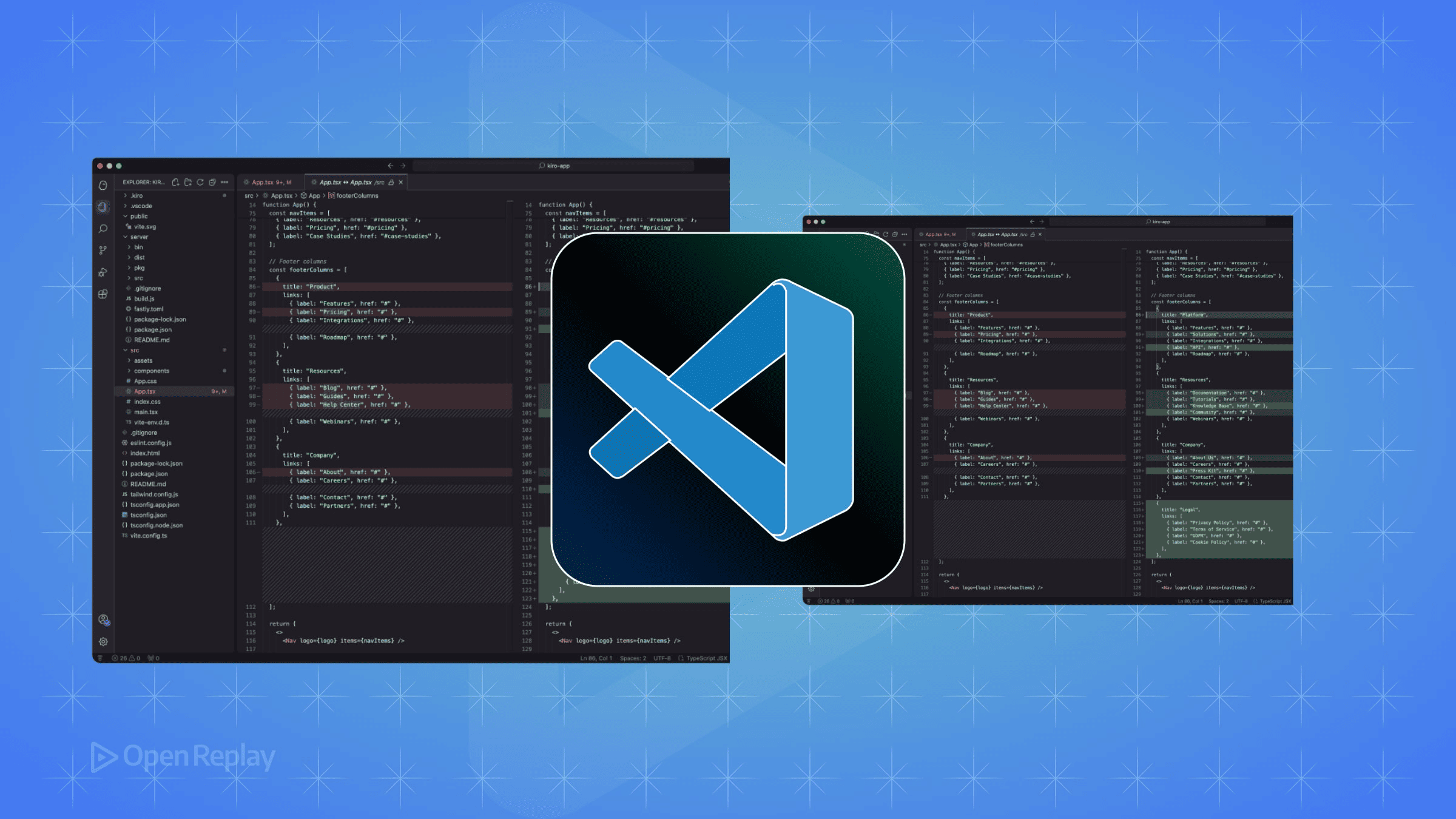
A aparência do Visual Studio Code impacta diretamente sua experiência de programação. Um tema bem escolhido reduz o cansaço visual durante longas sessões, ajuda você a identificar erros de sintaxe mais rapidamente e torna seu espaço de trabalho único. Embora o VS Code venha com padrões sólidos, entender como instalar e personalizar temas transforma um editor genérico em um ambiente de desenvolvimento personalizado.
Pontos-Chave
- Os temas do VS Code controlam elementos da interface do workbench e o destaque de sintaxe de forma independente
- Sobrescreva cores específicas no settings.json para preservar personalizações entre atualizações
- Use configurações específicas de workspace para manter temas diferentes para projetos diferentes
- Ative a alternância automática de temas com base na preferência de modo claro/escuro do seu sistema
Instalando Temas do VS Code Marketplace
O caminho mais rápido para uma nova aparência começa com o painel de Extensões. Clique no ícone de Extensões na barra lateral (ou pressione Ctrl+Shift+X / Cmd+Shift+X) e pesquise por “theme” para navegar pelas opções disponíveis. O VS Code Marketplace hospeda milhares de temas, desde designs minimalistas até opções vibrantes e de alto contraste.
Quando encontrar um tema que chame sua atenção, clique em Install. O VS Code o adiciona imediatamente aos seus temas disponíveis. Alterne entre os temas instalados usando a Paleta de Comandos (Ctrl+Shift+P / Cmd+Shift+P) e digitando “Preferences: Color Theme”. Isso exibe todos os seus temas em uma lista de visualização—navegue por eles com as setas para ver mudanças instantâneas no seu editor.
Pontos de partida populares incluem o tema oficial do GitHub para destaque de sintaxe familiar, ou One Dark Pro para aqueles vindos do Atom. Esses temas estabelecidos oferecem esquemas de cores refinados que funcionam bem em diferentes tipos de arquivo.
Entendendo a Arquitetura de Temas do VS Code
Os temas do VS Code controlam duas áreas distintas: cores do workbench (elementos da interface como barras laterais, abas e barras de status) e cores de sintaxe (destaque de código). Essa separação significa que você pode misturar elementos—mantendo as cores de sintaxe de um tema enquanto ajusta a interface às suas preferências.
Todo tema é essencialmente uma coleção de definições de cores armazenadas em JSON. Quando você seleciona um tema, o VS Code aplica essas regras de cores a diferentes elementos da interface e tokens de código. Essa abordagem modular torna a personalização do VS Code notavelmente flexível sem exigir que você construa temas do zero.

Discover how at OpenReplay.com.
Personalizando Temas Através das Configurações
O verdadeiro poder da personalização de temas está nas configurações do VS Code. Em vez de modificar arquivos de tema diretamente, você sobrescreve cores específicas no seu settings.json. Essa abordagem preserva suas personalizações entre atualizações e torna as mudanças portáteis entre máquinas.
Personalizações de Cores do Workbench
Para ajustar elementos da interface, adicione um bloco workbench.colorCustomizations às suas configurações:
{
"workbench.colorCustomizations": {
"editor.background": "#1a1a1a",
"sideBar.background": "#252525",
"activityBar.background": "#2a2a2a"
}
}Essas mudanças se aplicam globalmente a todos os temas. Para segmentar um tema específico, envolva suas personalizações em colchetes com o nome do tema:
{
"workbench.colorCustomizations": {
"[One Dark Pro]": {
"editor.background": "#1a1a1a"
}
}
}Personalizações de Cores de Tokens
Os ajustes de destaque de sintaxe funcionam de forma similar através de editor.tokenColorCustomizations. Você pode modificar categorias amplas como comentários e strings:
{
"editor.tokenColorCustomizations": {
"comments": "#608B4E",
"strings": "#CE9178",
"functions": "#DCDCAA"
}
}Para controle granular, use escopos TextMate em textMateRules. Isso permite segmentar construções específicas da linguagem:
{
"editor.tokenColorCustomizations": {
"textMateRules": [
{
"scope": "keyword.control",
"settings": {
"foreground": "#C586C0",
"fontStyle": "italic"
}
}
]
}
}Estratégias Práticas de Personalização de Temas
Comece com um tema que esteja 80% correto, depois refine os 20% restantes. Ajustes comuns incluem escurecer fundos para melhor contraste, clarear comentários para melhor legibilidade, ou adicionar estilo itálico a palavras-chave para hierarquia visual.
O comando “Developer: Inspect Editor Tokens and Scopes” da Paleta de Comandos revela os nomes exatos de escopo para qualquer elemento de código. Passe o mouse sobre qualquer pedaço de sintaxe, execute este comando, e o VS Code mostra o escopo TextMate que você precisa segmentar nas suas configurações.
Considere personalizações específicas de workspace para diferentes projetos. Um tema de alto contraste pode funcionar bem para trabalho frontend com muito HTML aninhado, enquanto um tema sutil serve para longas sessões de Python. As configurações de workspace do VS Code permitem manter essas preferências por projeto.
Comportamento de Modo Claro e Escuro
O VS Code respeita a preferência de tema do seu sistema por padrão. A configuração window.autoDetectColorScheme habilita a alternância automática entre temas claros e escuros com base nas configurações do seu sistema operacional. Defina seus temas preferidos para cada modo:
{
"window.autoDetectColorScheme": true,
"workbench.preferredDarkColorTheme": "One Dark Pro",
"workbench.preferredLightColorTheme": "GitHub Light"
}Essa configuração elimina a alternância manual de temas ao mudar entre diferentes condições de iluminação ou horários do dia.
Conclusão
Os temas do VS Code oferecem mais do que mudanças cosméticas—são ferramentas para criar um ambiente de programação confortável e produtivo. Comece com temas do marketplace para inspiração, depois use as opções de personalização integradas do VS Code para ajustar cores que não funcionam perfeitamente para você. A combinação de temas base de qualidade e controles de personalização granulares significa que você nunca fica preso a padrões que te atrasam ou cansam seus olhos. Sua configuração ideal está a apenas algumas configurações de distância.
Perguntas Frequentes
Sim, você pode criar temas personalizados gerando uma nova extensão com o VS Code Extension Generator. Defina suas cores em um arquivo JSON e empacote-o como uma extensão. Isso requer mais esforço do que ajustar temas existentes, mas lhe dá controle completo sobre cada cor.
As personalizações no settings.json devem persistir através de atualizações. Se elas desaparecerem, verifique se você está editando o arquivo de configurações correto. As configurações de usuário se aplicam globalmente enquanto as configurações de workspace afetam apenas projetos específicos. Também verifique se sua sintaxe JSON é válida.
Use o comando Developer Inspect Editor Tokens and Scopes da Paleta de Comandos. Coloque seu cursor em qualquer elemento de código e execute este comando para ver seu nome de escopo TextMate, que você pode então segmentar em suas tokenColorCustomizations.
Understand every bug
Uncover frustrations, understand bugs and fix slowdowns like never before with OpenReplay — the open-source session replay tool for developers. Self-host it in minutes, and have complete control over your customer data. Check our GitHub repo and join the thousands of developers in our community.

